
- •Методические указания
- •Издательство Калининградского государственного университета
- •Введение
- •Базовая Концепция и основные компоненты Системы Галактика
- •Ввод и корректировка штатного расписания
- •Прием на работу. Картотека сотрудников
- •Перемещения по службе
- •Связь модулей «Управление персоналом» и «Заработная плата»
- •Тарифные ставки
- •Задание
- •Модуль «Управление снабжением»
- •Модуль «Управление сбытом»
- •Ведомость движения материальных ценностей в период
- •Задание
- •Задание
- •Модуль «ХозОперации»
- •Типовые хозяйственные операции
- •Решение задач учета материальных ценностей. Приобретение производственных запасов с оплатой по факту поставки
- •Г.6. Учет кассовых операций
- •Задание
Ведомость движения материальных ценностей в период
с 01/12/2003 г. по 31/12/2003 г.
|
Наименование матценности |
Единица учета |
Дата опе-рации |
Номер складского ордера |
Цена в руб-лях |
ПРИХОД |
РАСХОД |
||
|
Количе-ство |
Стоимость в рублях |
Количество |
Стоимость в рублях |
|||||
|
Склад : Производственный склад
Бумага типогр. № 2 Номенклатурный номер 1001017
Входящий остаток :
Исходящий остаток : |
Килограмм |
16/12/2003 24/12/2003 |
000078 000066 |
0.00 32.00 32.00
32.00 |
0.000 1100.000 0
500.000 |
0.00 32500.00 0
16000.00 |
0 600.000 |
0 19200.00 |
|
ИТОГО ПО СКЛАДУ Сумма входящего остатка : Сумма исходящего остатка : Сумма движения за период : |
|
|
|
|
|
0.00 16000.00 32500.00 |
|
19200.00 |
|
ИТОГО ПО ПРЕДПРИЯТИЮ |
|
|
|
|
|
|
|
|
|
Сумма входящего остатка : Сумма исходящего остатка : Сумма движения за период : |
|
|
|
|
|
0.00 16000.00 32500.00 |
|
19200.00 |
Из этой ведомости видно, что МЦ Бумага типогр. № 2 был закуплена 16/12/2003 в количестве 1100 кг по цене 32 руб./кг 24/12/2003 с производственного склада было отпущено покупателю 600 кг. Таким образом, исходящий остаток составляет 500 кг на сумму 16 000 руб. Из этого документа можно почерпнуть также важную информацию: данной МЦ не было и нет на других складах предприятия.
9. Для отражения операции поступления 26/12/2003 оплаты по безналичному расчету от ЗАО «Темпус-99» необходимо перейти в модуль Финансово-расчетные операции (ФРО) и подать команды Документы → Входящие документы → [F7] - создание нового платежного документа (рис. В.24).
Окно редактирования входящего платежного документа (см. рис. В.24) состоит из двух панелей. В верхней панели в поле Номер вводим номер платежного поручения, дату оплаты, а в поле Основание следует выбрать счет на продажу. После выбора счета (основания) на продажу автоматически заполняются реквизиты плательщика, а также сумма платежа.
Для просмотра и распечатки платежного поручения необходимо в окне рис. В.24 нажать комбинацию клавиш [Ctrl]+[P].

Рис. В.24. Окно редактирования входящего платёжного документа
После перевода входящего платежного документа (см. рис.24) в статус исполняемый выполняются бухгалтерские проводки в окне Основание на продажу (см. рис. В. 19) появляется надпись есть платежи и отгрузки. В интерактивном реестре оснований на продажу против записи, соответствующей ДО № 000032, появляется признак «V», означающий, что по ДО есть платежи и отгрузки.
Более подробно вопросы, относящиеся к бухгалтерскому учету реализации продукции, рассмотрим в теме Г.
10. Запись в Книге продаж сформирована автоматически. Для ее просмотра подаем команды Управление сбытом → Документы → Книга продаж (рис. В.25).
В этот документ переносятся: тип записи, дата записи, дата оплаты документа, дата отпуска МЦ/услуги. Суммы записи могут рассчитываться по документу в момент автоматической регистрации или выбора документа либо заполняться вручную.
Нажатием комбинации клавиш [Ctrl]+[P] в окне рис. В.25 можно просмотреть на экране и распечатать СВОДНУЮ КНИГУ ПРОДАЖ.
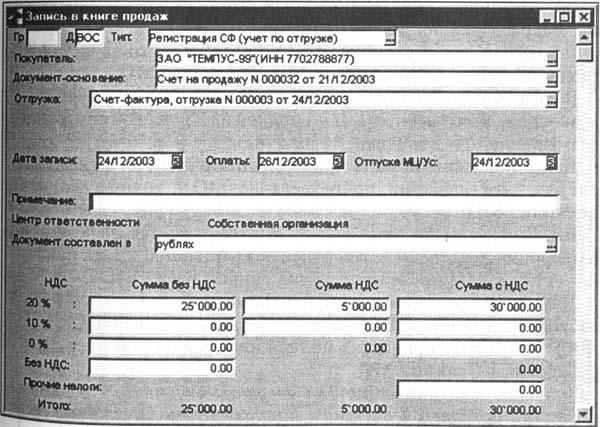
Рис. В.25. Окно Запись в книге продаж
11. Сформируем карточку складского учета по МЦ Бум типогр. № 2: Складской учет →> Документы → Карточка складского учета (рис. В.26). Отметим, что вся информация в окне рис.В.26 сформирована автоматически по данным из других документов, и какого-либо редактирования совершенно не требуется

Рис. В.26. Окно редактирования карточки складского учёта
С помощью флажков на средней панели окна (см. рис. В.26) можно установить или отменить фильтры для операций: по датам, подразделению, МОЛ, партии.
В крайнем левом столбце устанавливается признак вида проведенной операции: П - приход МЦ, Р - расход МЦ.
В следующем столбце могут быть указаны типы операции: К - с внешним контрагентом, П - с производством, В - внутреннее перемещение, Д - дооценка, * - прочие.
Далее показаны номера приходного и расходного складских ордеров, дата операции, подразделение, МОЛ, количество, цена за единицу МЦ.
В нижней панели окна рис. В.26 отображается информация по операции, выделенной в верхней панели: номер и дата накладной, остаток МЦ после проведения данной операции.
Для формирования документа Карточка складского учета необходимо в окне рис. В.26 нажать комбинацию клавиш [Ctrl]+[P]-В этом документе приведена полная информация об операциях, проведенных с данной МЦ.
Значение внш в столбце Тип операции означает, что данная операция проведена с внешним контрагентом. Остальные данные в Карточке складского учета комментариев не требуют.
Задача решена.
|
КАРТОЧКА СКЛАДСКОГО УЧЕТА |
|||||||||||
|
Наименование товара : Бумага типогр. № 2 Номенклатурный номер: 1001017 Уч.единица измерения: Килограмм фильтр по датам : за интервал с 01/01/2003 по 31/12/2003 фильтр по складу: по всем подразделениям фильтр по МОЛ : по всем МОЛ фильтр по партии: по всем партиям |
|||||||||||
|
Номер ордера |
Дата |
Вид операции |
Тип опе-рации |
Номер наклад-ной |
Поставщик (получатель) |
Склад |
МОЛ |
Партия |
Количество |
Цена за единицу в НДЕ |
Стоимость в НДЕ |
|
Входящий остаток: |
|
|
|
|
|
|
|
0.000 |
0.00 |
0.00 |
|
|
000078 16/12/2003 |
Приход |
внш |
148 |
АО "Сара-товские зори" |
Производ-ственный склад |
Петров Петр Петрович |
|
1100.000 |
32.00 |
35'200.00 |
|
|
000066 24/12/2003 |
Расход |
внш |
000026 |
ЗАО "ТЕМПУС-99" |
Производ-ственный склад |
Петров Петр Петрович |
|
600.000 |
32.00 |
19'200 |
|
|
Итого по операц иям: |
|
|
|
|
|
|
|
500.000 |
|
16'000.00 |
|
|
Исходящий остаток : |
|
|
|
|
|
|
|
500.000 |
32.00 |
16'000.00 |
|
В.4.
Реализация по прайс-лист
Прайс-листы удобно использовать в бизнес-процессах операций сбыта для определения отпускной цены. В прайс-листы чаются товары или услуги, описанные в каталоге МЦ или к логе услуг. Каждый товар либо услуга могут быть представлtys в нескольких прайс-листах, причем иметь в них разные цены.
Для формирования прайс-листа подадим команды Управление сбытом → Прайс-листы → Формирование (рис. В.27). В каталоге приведены наименования прайс-листов, даты создания. Значение Т в столбце ? относится к прайс-листам на товары У на услуги.
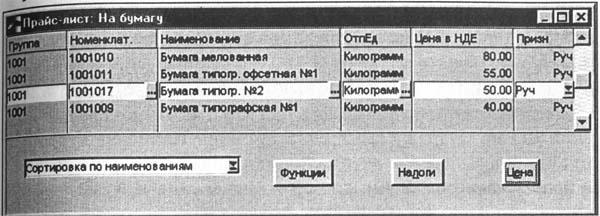
Рис. В.29. Окна создания прайс-листа
Используя комбинацию клавиш [Ctrl]+[Enter], можно просмотреть расширенную информацию по прайс-листу.
Нажимая комбинацию клавиш [Ctrl]+[P] в окне рис. В.29, можно выбрать тип прайс-листа (краткий либо полный с указанием остатков МЦ на предприятии), просмотреть и распечатать прайс-лист. Ниже приведен краткий вариант прайс-листа.
-
ОАО "Листинг"
410600 Саратов, ул. Московская, 100 8452-51-33-89
на 27 ноября 2003 года
Цены указаны в рублях
Прайс-лист на бумагу
Наименование
Ед. измер.
Цена за ед.
1001-СЫРЬЕ И МАТЕРИАЛЫ
Бумага мелованная
Килограмм
80.00
Бумага типогр. офсетная № 1
Килограмм
55.00
Бумага типографская № 2
Килограмм
50.00
Бумага типографская №1
Килограмм
40.00
С помощью прайс-листа решим следующую задачу.
Задача В. 3.26 ноября 2003 г. О А О «Листинг» реализует За п «Темпус-99» (реквизиты этого предприятия приведены в 3adai для самостоятельной работы № 8 к теме А) 200 кг бумаги т погр. № 2 по цене 50 руб./кг (порядок приобретения предприятие этой МЦ определен в заданиях № 1 и 2 для самостоятельной раб0 ты к настоящей теме). Налоги входят в стоимость товара. Оформить эту операцию, используя прайс-лист.
Решение задачи включает несколько этапов.
1. Сформируем счет на продажу: Управление сбытом → Документы → Счета, ДО на продажу. Для создания нового документа необходимо нажать клавишу [F7]. Дальнейшие действия полностью аналогичны тем, которые выполнялись при решении задачи В.2, за исключением ввода МЦ в нижней панели окна редактирования ДО на продажу (см. рис. В. 19). При установке курсора в столбце Наименование автоматически появляется окно Выберите прайс-лист (рис. В.30).
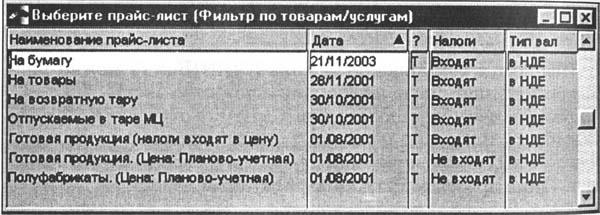
Рис. В.30. Окно выбора прайс-листа
2. После выбора прайс-листа На бумагу переходим с помощью клавиши [Enter] в окно выбора МЦ (рис. В.31).
В этом окне представлена достаточно полная информация по выбранному МЦ: наличие, наименование склада, МОЛ. Можно узнать также, зарезервирована ли данная МЦ для других заказов. Выбрав МЦ, автоматически возвращаемся в окно редактирования счета на продажу (см. В. 19), в котором нужно ввести количество реализуемой бумаги.
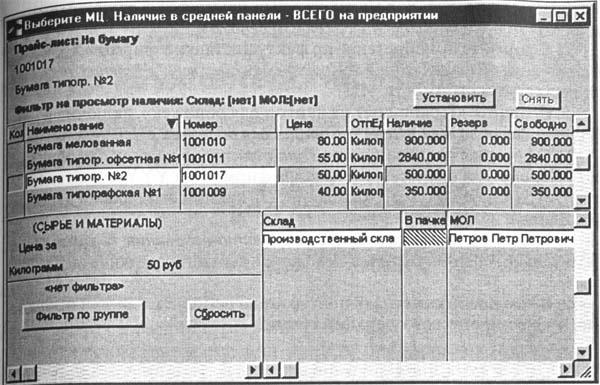
Рис. В.31. Окно выбора МЦ для ДО (счета на продажу) с помощью прайс-листа
Дальнейшие этапы оформления операции (формирование накладной на отпуск МЦ, формирование отчетов и т.д.) полностью аналогичны выполнявшимся при решении задачи В.2.
